pgadmin4工具安装及使用
一、pgAdmin简介
pgAdmin,是一个维护和管理 Postgres 数据库用通用工具。pgadmin官网下载地址:https://www.pgadmin.org/
二、安装pgadmin4-6.18-x64.exe
双击软件 打开运行,弹出如下界面--> 点击next
打开运行,弹出如下界面--> 点击next
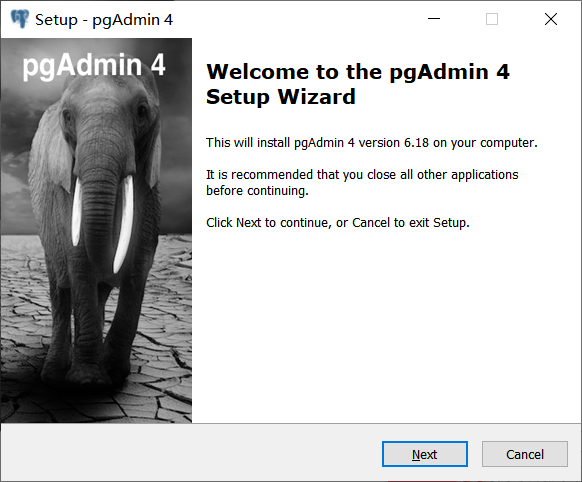
选择“I accept the agreement”(我同意协议)--> 点击next
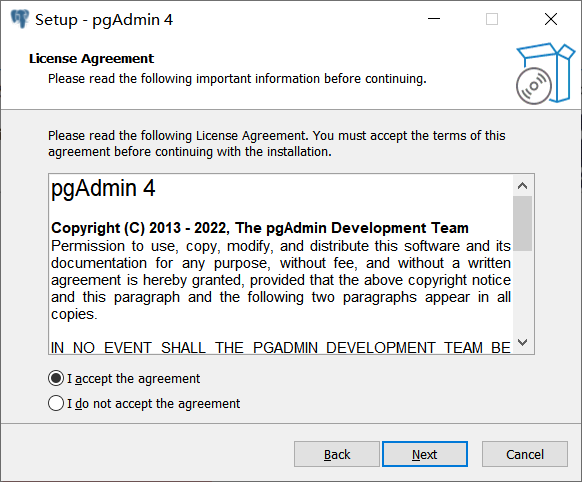
选择安装路径-->点击next(我的路径D:\pgAdmin 4\v6)

点next
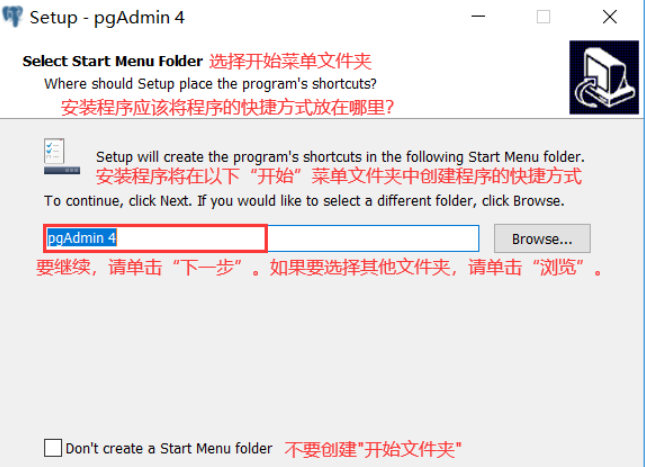
创建“开始文件夹”,文件夹名为pgAdmin4,点next:
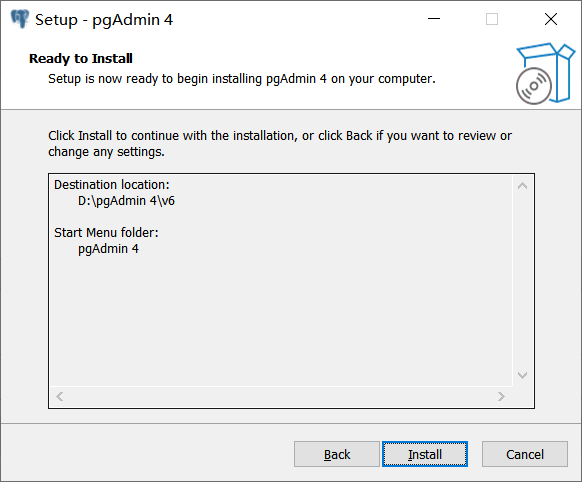
准备安装,点Install:正在安装状态如下
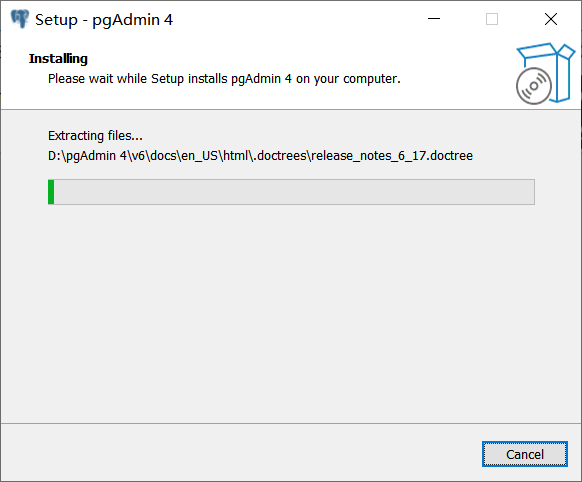
安装完成,点finish。
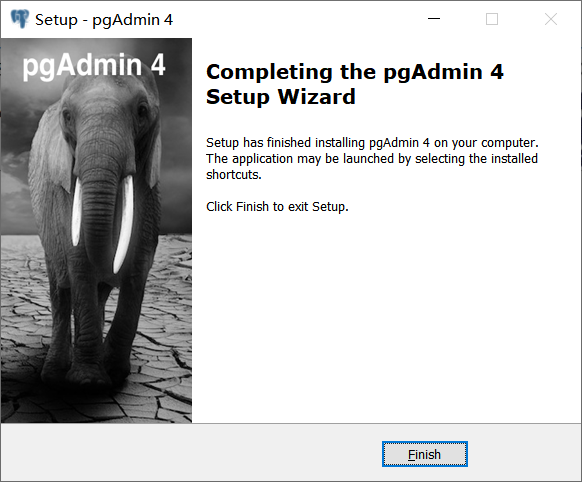
三、pgadmin4使用
1、使用pgadmin4创建服务器
开始菜单,找到pdadmin4软件打开:

打开状态

打开pgadmin4软件,弹出设置密码的提示框,为pdadmin设置主密码(自己设置,记住就行),点ok。(我的设置密码:"`1234qwert")
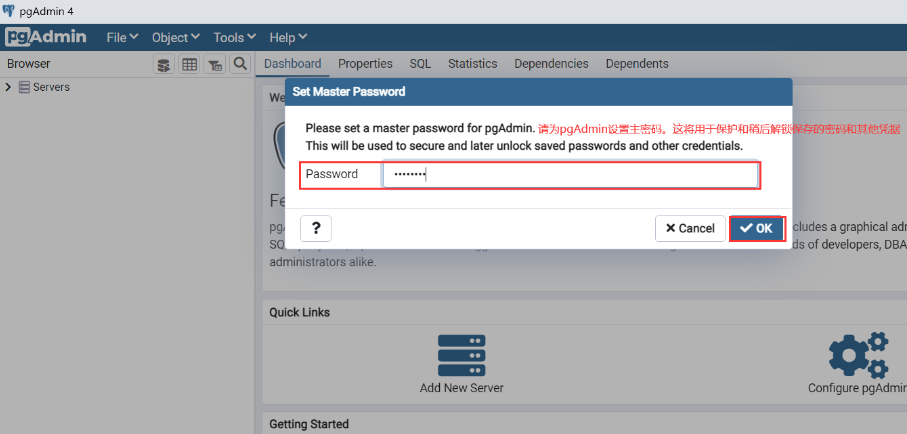
先修改界面使用语言为中文,点保存(Save),
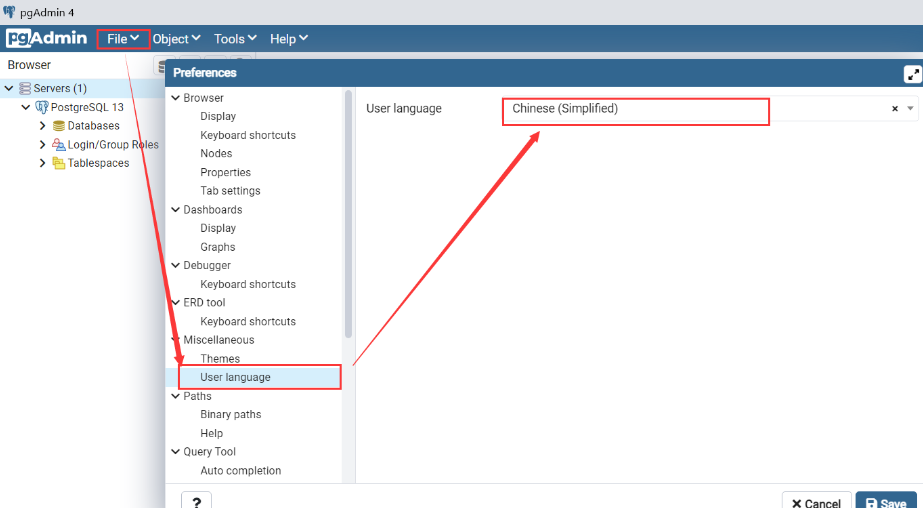
刷新网页界面,界面变成中文界面。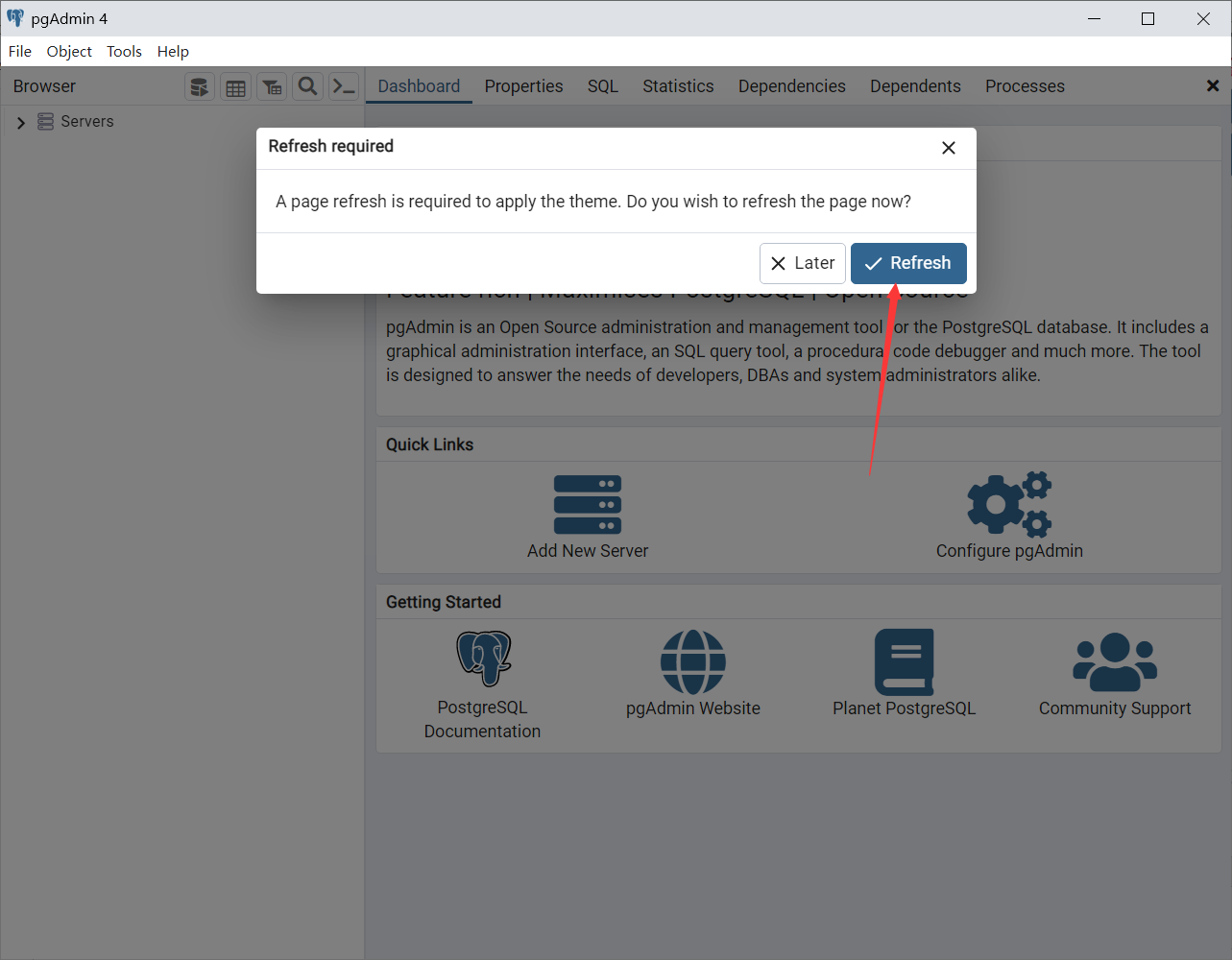
点Servers—右键点击创建---选择服务器:
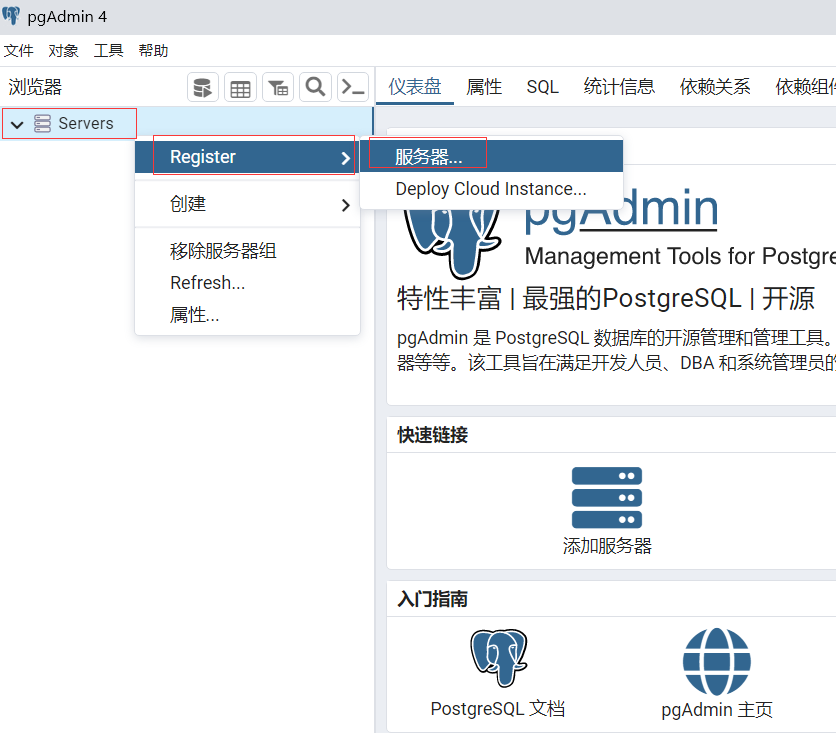
输入服务器名称,我创建的服务器名称为postgres(可根据实际情况自己定义,如webtest等)。

输入创建服务器的ip地址,由于我在虚拟机,所以设置了192.168.65.132,依次设置端口(默认5432),维护数据库名称(postgres数据库),用户名(postgres)和密码("`1234qwert")。密码是之前安装PostgreSQL设置的超级用户postgres的密码。点保存:
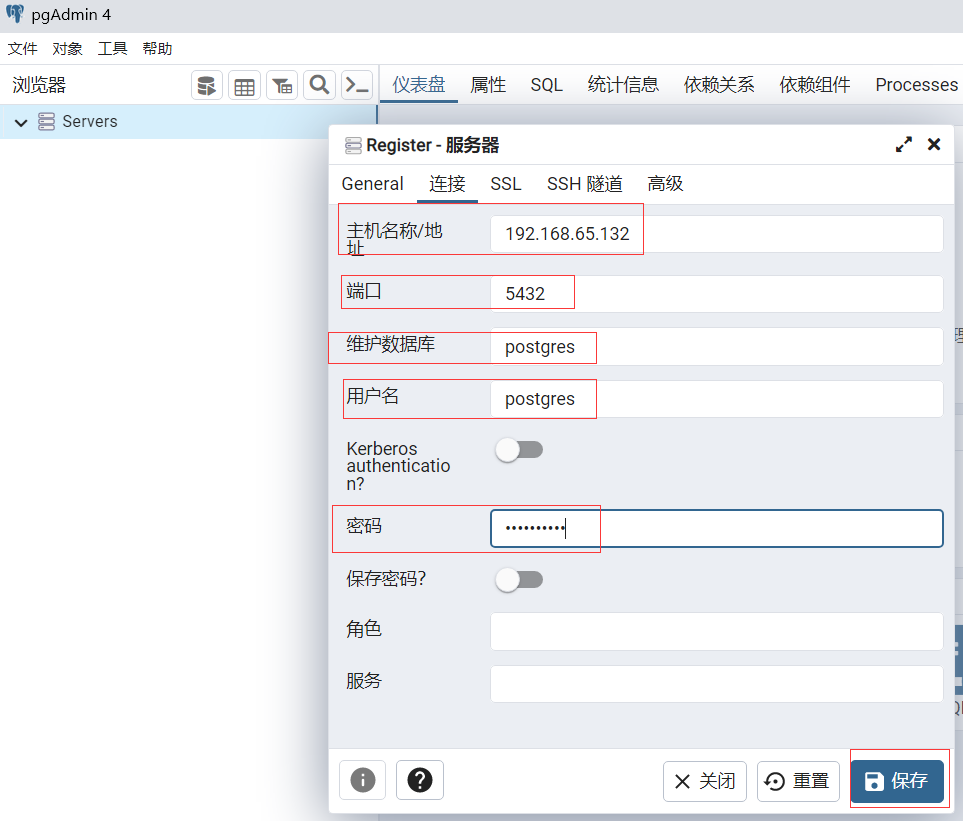
在左侧列表出现刚才安装的服务器。
2、在创建的服务器上创建数据库
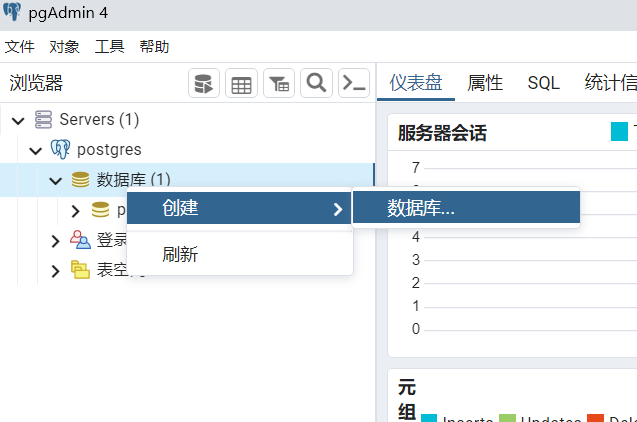
选择要创建数据库的服务器,右键创建数据库
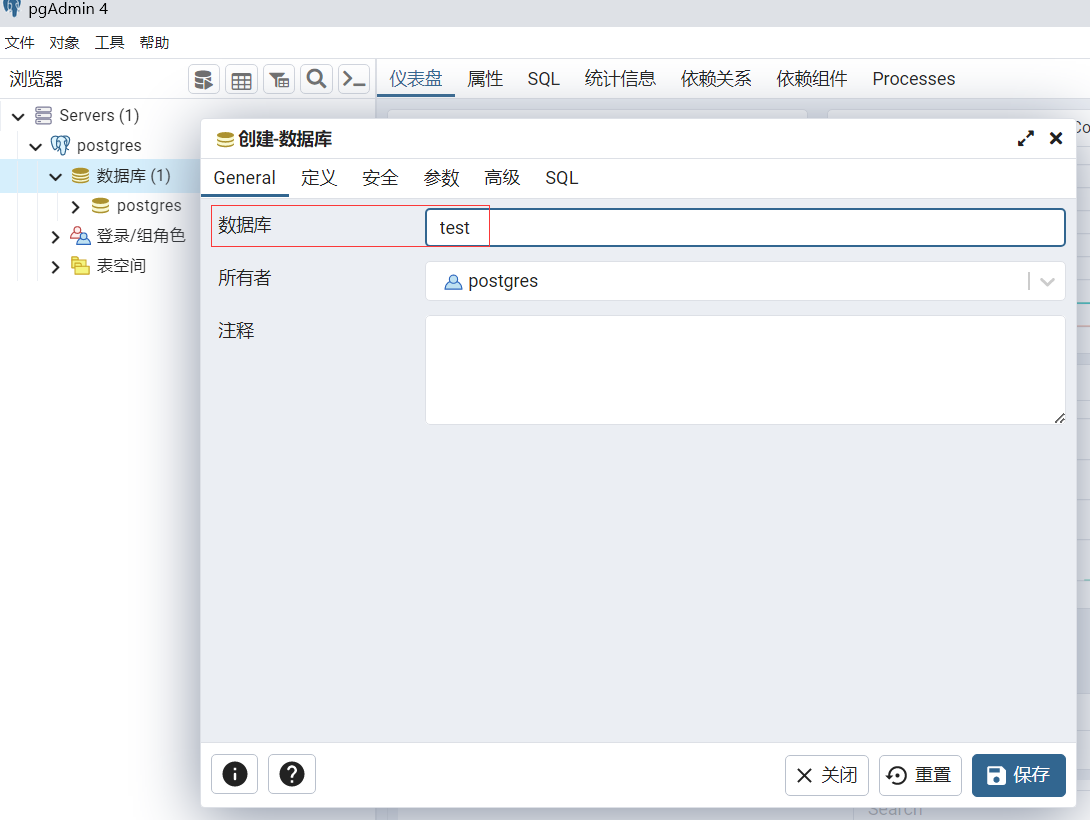
设置数据库的名称,点保存。
3、移除服务器/备份服务器
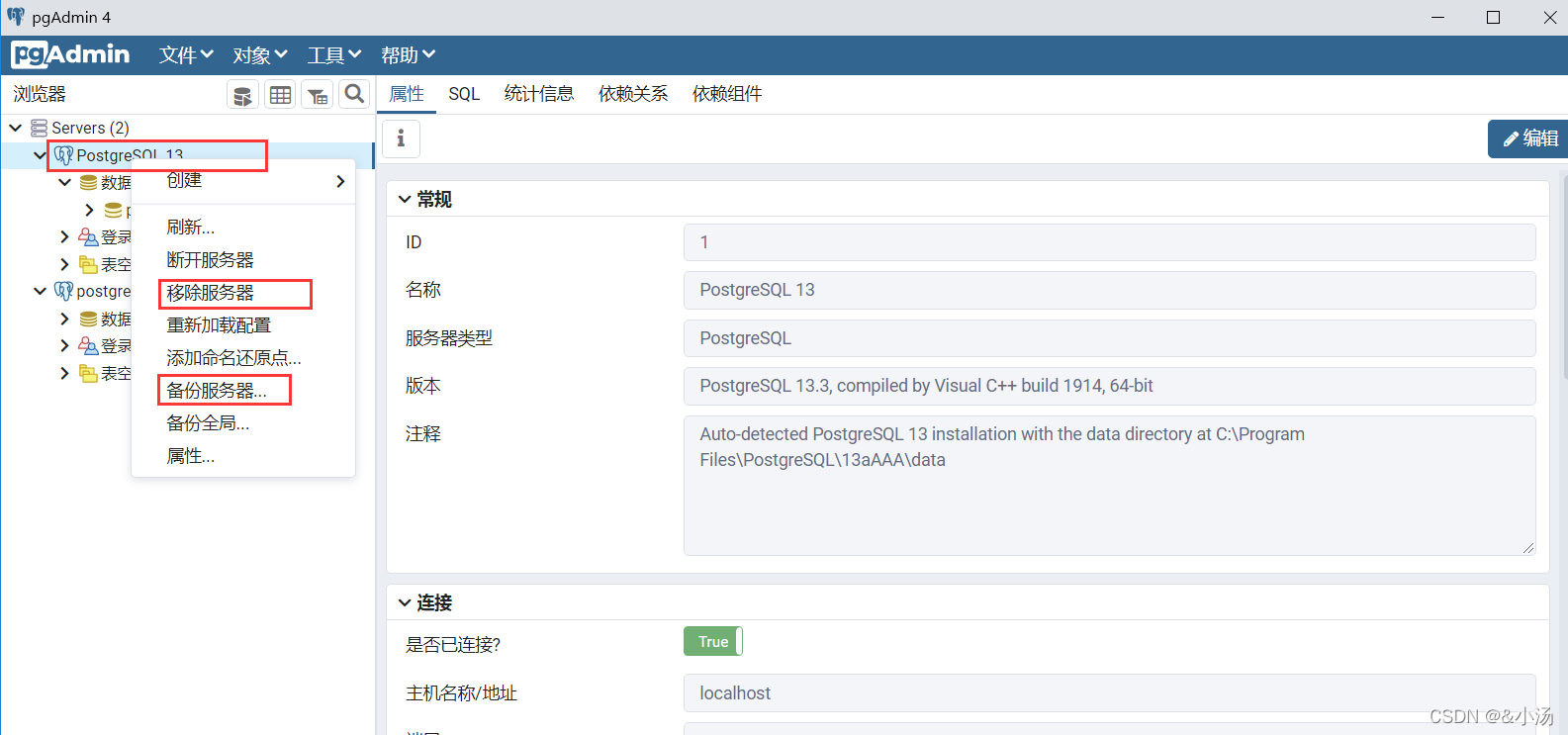
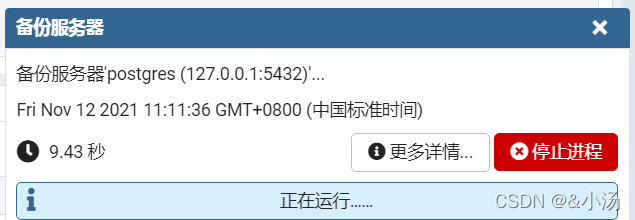
备份服务器界面。
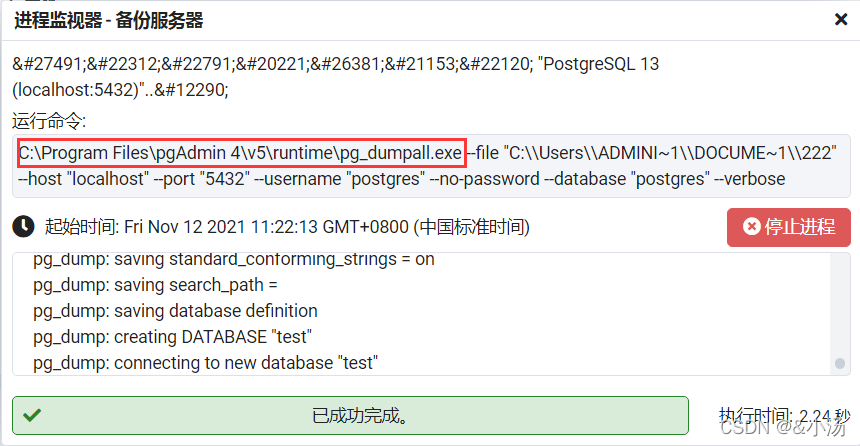
调用C:\Program Files\pgAdmin 4\v5\runtime\pg_dumpall.exe程序 进行备份。
4、删除数据库/备份数据库
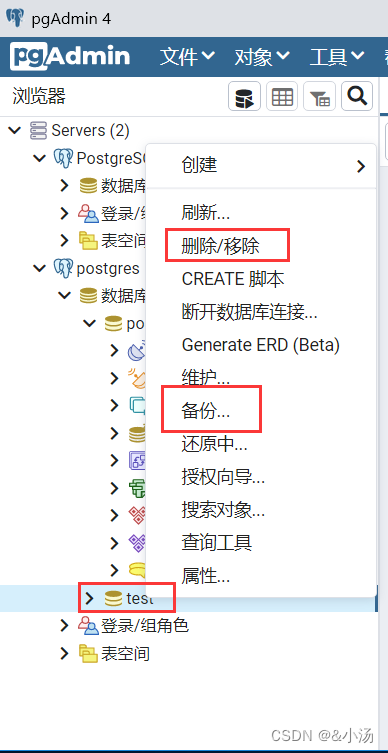

备份test数据库界面。执行的是C:\ProgramFiles\pgAdmin4\v5\runtime\pg_dump.exe 程序。
5、备份表
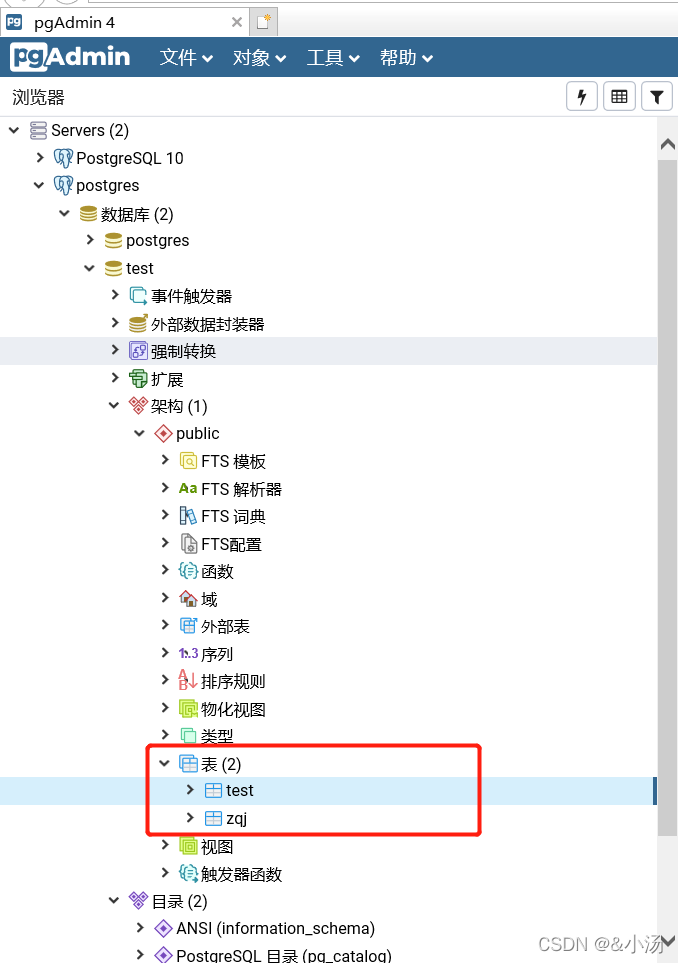
选择要备份的表
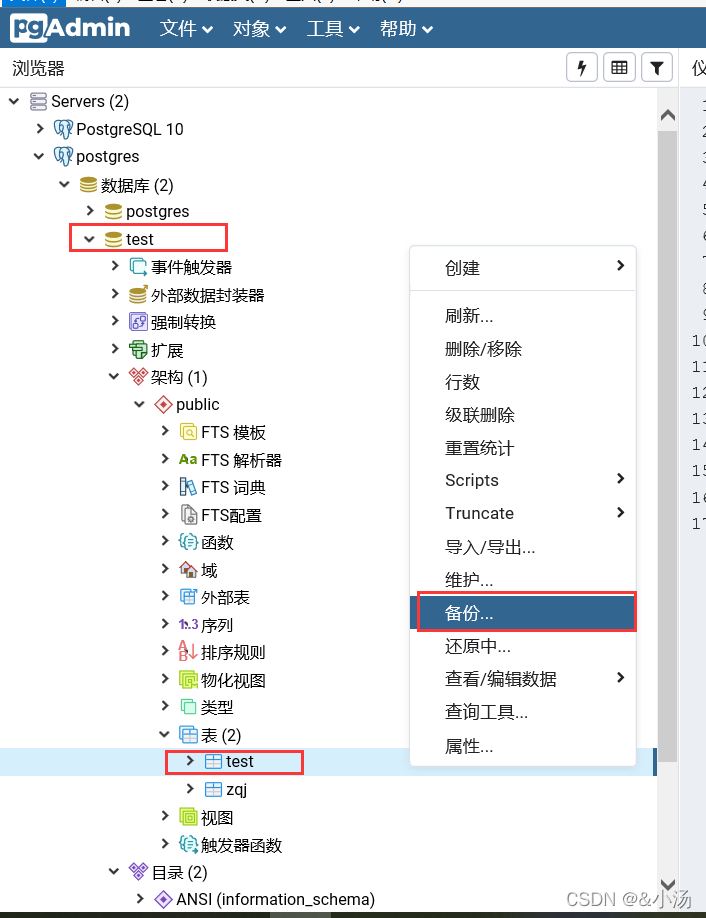
右键点击备份即可完成表的备份。
6、创建表,创建列
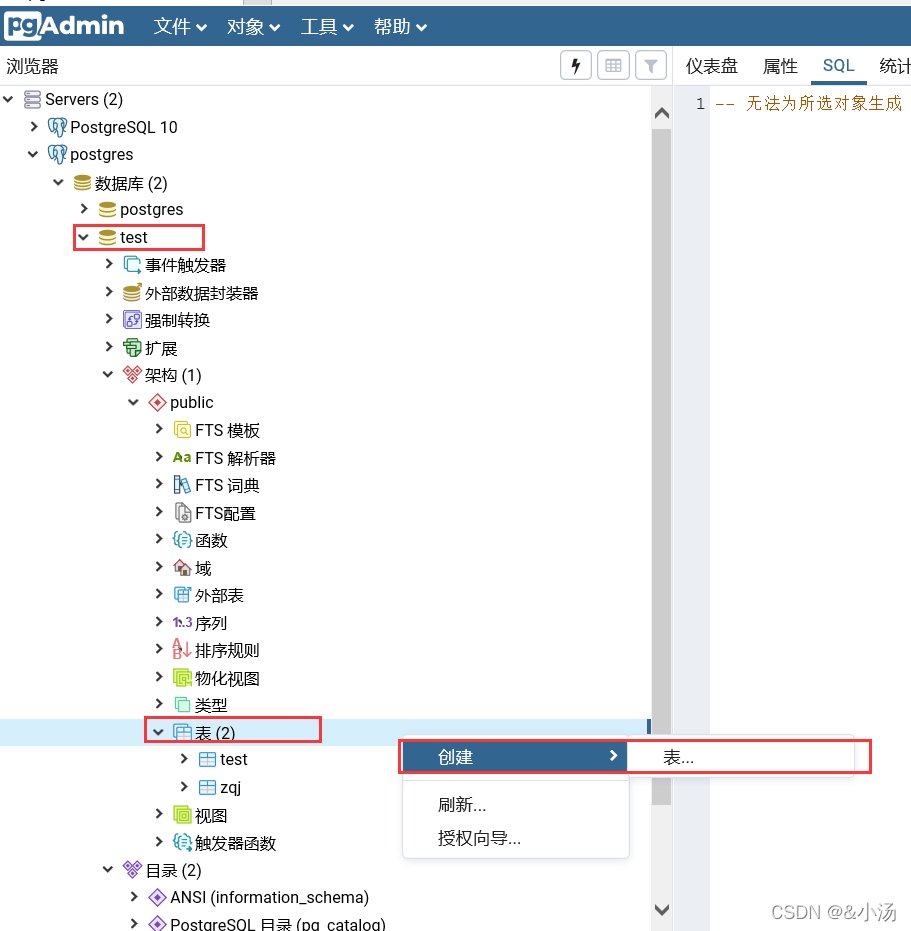
数据库,点击表展开,右键-创建表

选中要创建列的表,点击列-右键-创建列 。



 浙公网安备 33010602011771号
浙公网安备 33010602011771号